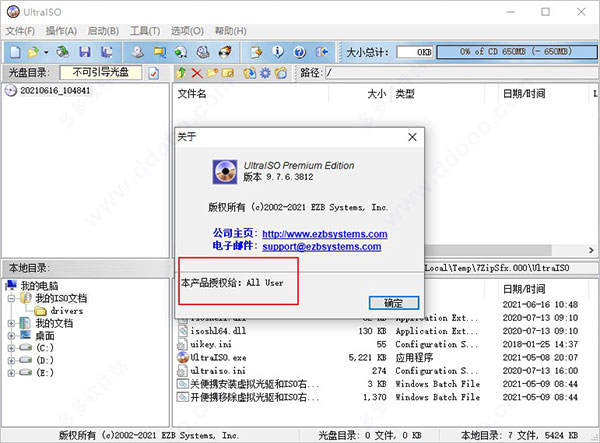
版本特点
用的官方简体中文零售版,集成注册码,便携化处理支持传递参数(即可拖拽ISO等文件到程序界面中双击打开)
默认启用便携模式(不支持安装虚拟光驱驱动器添加ISO文件类型右键菜单)
解压文件夹,执行批处理可关闭便携模式(过程装虚拟光驱驱动关联ISO等)
此单文件版支持WinPE,能够下载即用又能解压文件夹当做完整功能来使用~
版本说明
在知识兔下载得到ultraiso软碟通绿色破解版,也是单文件版;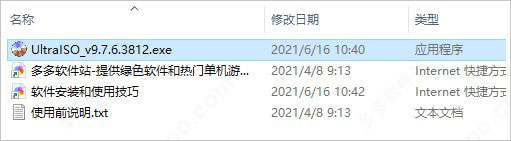
双击运行"UltraISO_v9.7.6.3812.exe",即可直接打开软件进行使用。
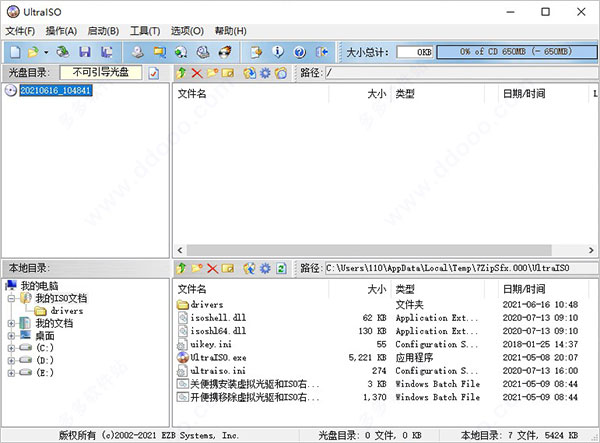
可以详细看到已经成功授权,无需再次进行激活操作。
ultraiso制作u盘系统
以管理员运行软件,进入主界面,在电脑插入一个容量大于5G的优盘,并依次选择“文件”-“打开”,打开下载的系统镜像;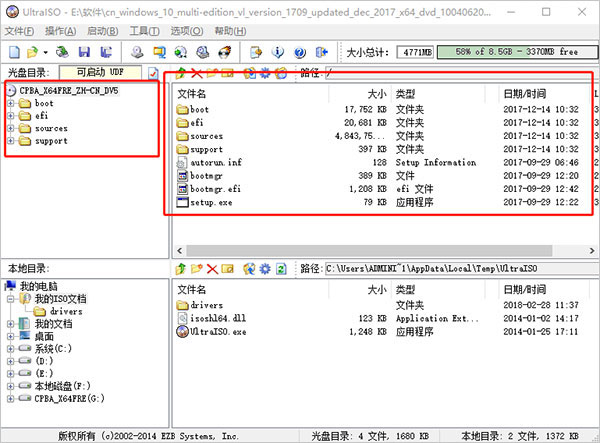
依次点击“启动”-“写入硬盘映像”;
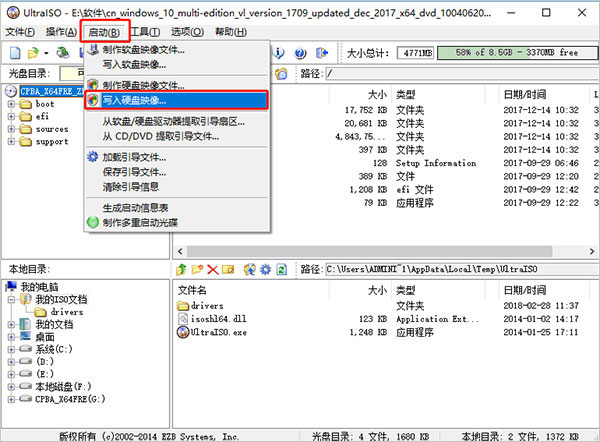
选择刚刚插入电脑的优盘,并点击“写入”,即会开始制作系统优盘,此过程会将优盘自动格式化!
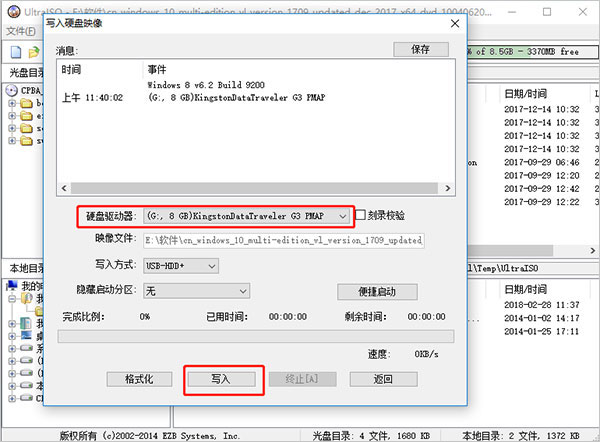
出现警告不需担心,继续进行操作,等待10-15分钟左右;
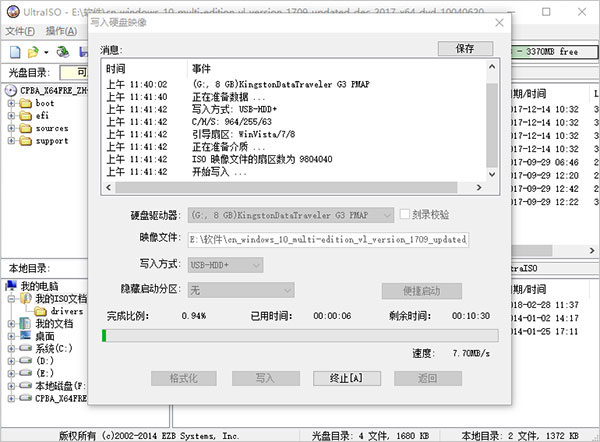
直到看到“写入成功”,即完成系统盘制作,弹出优盘即可。
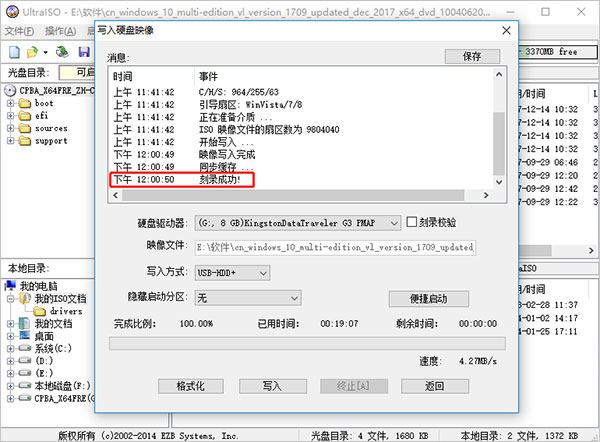
ultraiso制作iso镜像文件
以Windows2008 R2原版为例,选择“文件(F)”里面的“打开”,然后找到镜像文件ISO的存放位置,选中Windows2008 r2文件,然后点击打开;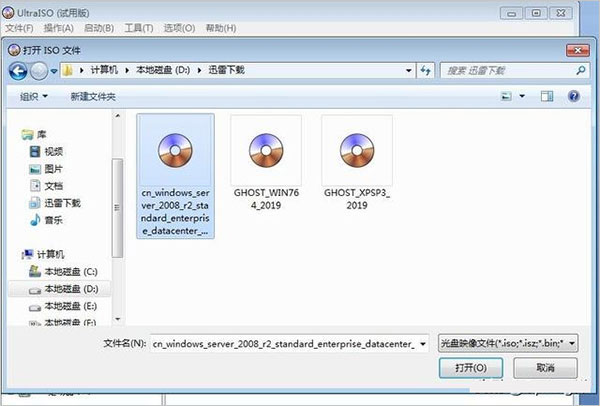
打开ISO文件以后可以看到里面的目录文件;
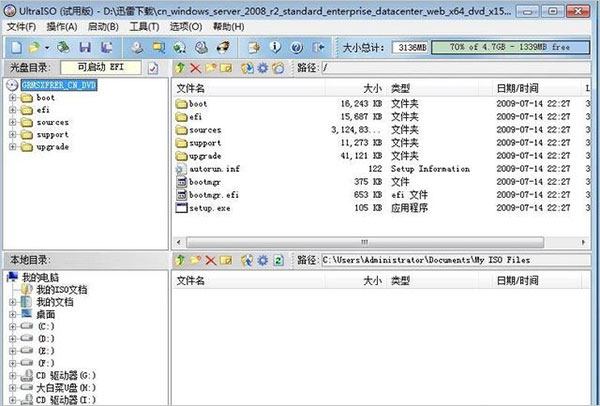
选择“启动(B)”里面的“写入硬盘映像”;
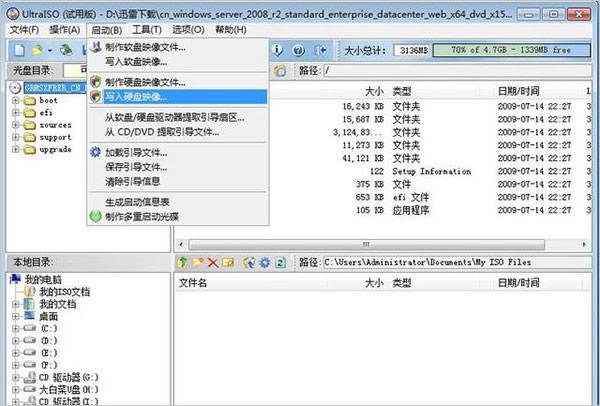
选择写入硬盘映像以后,可以看到里面有硬盘驱动器、镜像文件、写入方式、影藏启动区,这里全部选择默认即可。U盘有数据的话要先格式化一下,然后再点击“写入”;
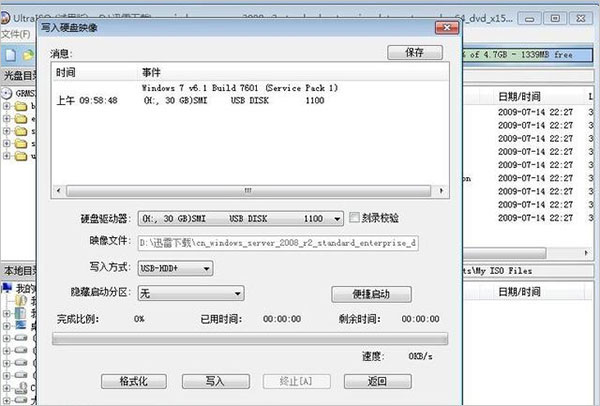
点击“写入”以后,出现确认提示,点击“是(Y)”
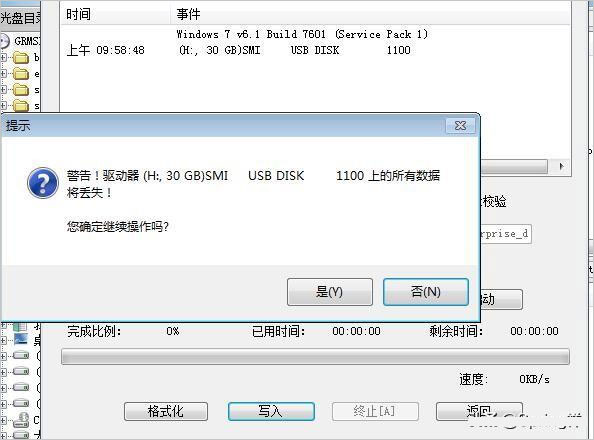
写入镜像文件进行中,中间不能拔出U盘,不要乱操作;
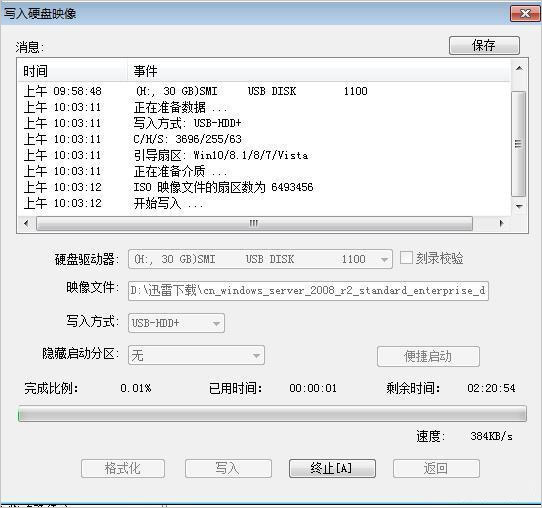
镜像文件写入完成后,U盘图标改变了,ISO文件里面的数据直接显示在U盘里。
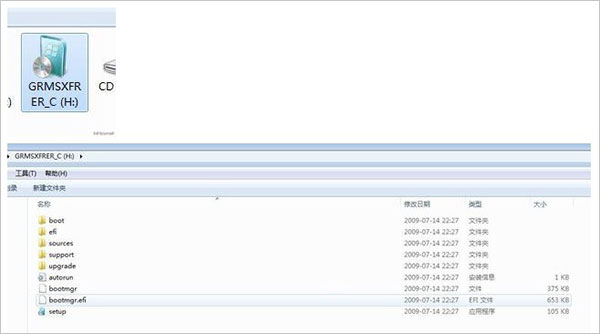
功能优势
1、支持几乎所有已知的光盘映像文件格式(.ISO、BIN、.CUE、.IMG、.CCD、.CIF、.NRG、.BWT、BWI和.CDI等),并且将它们保存为标准的ISO格式文件2、拥有独有的智能化ISO文件格式分析器,可以处理目前几乎所有的光盘映像文件,包括ISO、BIN、NRG、CIF等
3、采用了双窗口统一用户界面,只需使用快捷按钮和鼠标拖放便可以轻松搞定光盘映像文件
4、新ISO文件处理内核,更稳定、高效+)超强还原功能,可以准确还原被编辑文件,确保ISO文件不被损坏
5、可以将硬盘上的文件制作成ISO文件
6、可以逐扇区复制光盘,制作包含引导信息的完整映像文件
7、可以处理光盘启动信息,你可以在 ISO 文件中直接添加/删除/获取启动信息
8、可直接设置光盘文件的隐藏属性
更新日志
ultraiso软碟通 v9.7.6.3812更新日志新增“自动分割”功能,可以将Windows 10 ISO写入 UEFI 启动U盘
支持制作包含单个特大文件(大于200GB)的UDF ISO映像
支持 Daemon-tools Pro 8 虚拟光驱
更新到 LameEncoder 3.10
一些小的改进和错误修正>
下载仅供下载体验和测试学习,不得商用和正当使用。
下载体验
